Der Zweck besteht darin, zwei Disciple Tools-Sites miteinander zu verknüpfen, um Kontakte zu übertragen und Statistiken zwischen den Sites auszutauschen.
Beispielsweise erhält ein Team in Spanien einen Kontakt aus Deutschland. Das Team in Spanien kann seine Disciple Tools-Site mit der Site seines Partners in Deutschland verlinken. Sie können alle Kontakte von der spanischen Website auf die deutsche Website übertragen und umgekehrt.
Neuen Site-Link hinzufügen
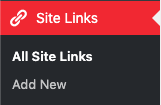
Bevor Sie beginnen, müssen Sie sich in der Admin-Backend und angeklickt haben Site Links.
Phase 1: Link von Site 1 einrichten
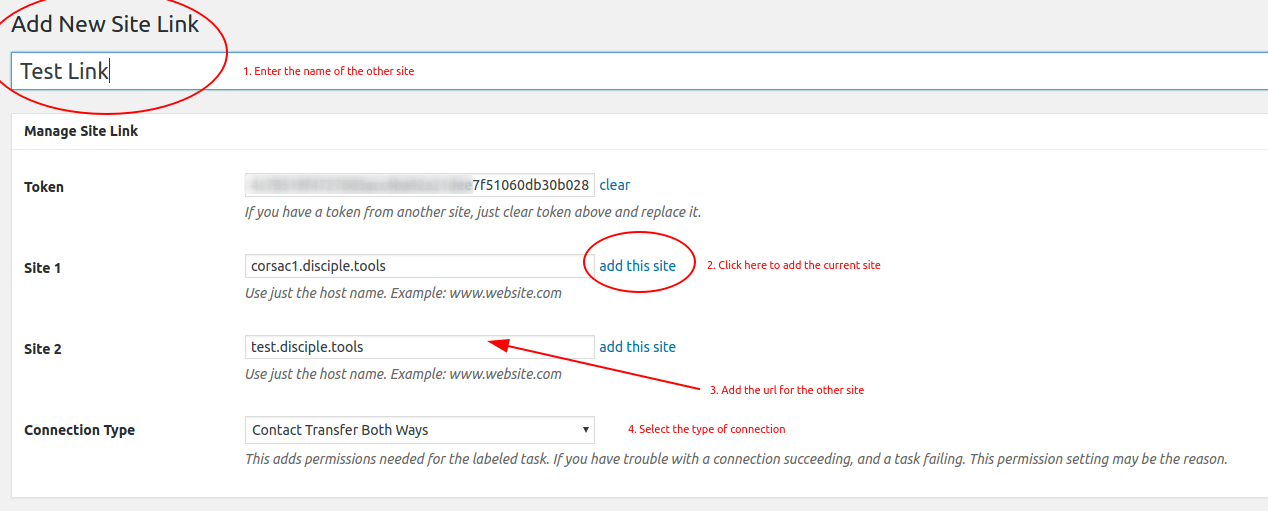
- Klicken Sie auf „Neu hinzufügen“: Neben dem Titel Site Links klicken Sie auf die
`Add New. - Geben Sie hier den Titel ein: Geben Sie hier den Namen der Website ein, die Sie mit Ihrer verlinken.
- Token: Kopieren Sie den Token-Code und senden Sie ihn sicher an die Administratoren von Site 2.
- Seite 1: Klicken Sie auf Kostenlos erhalten und dann auf Installieren.
add this siteum Ihre Website hinzuzufügen - Seite 2: Fügen Sie die URL der anderen Website hinzu, die Sie mit Ihrer verknüpfen möchten.
- Verbindungstyp: Wählen Sie die Art der Verbindung aus, die Sie (Standort 1) mit Standort 2 haben möchten
- Kontakte erstellen
- Kontakte erstellen und aktualisieren
- Kontaktübertragung in beide Richtungen: Beide Seiten senden und empfangen Kontakte voneinander.
- Nur Kontaktübertragung senden: Standort 1 sendet nur Kontakte an Standort 2, empfängt jedoch keine Kontakte.
- Nur Kontaktübertragungsempfang: Standort 1 empfängt nur Kontakte von Standort 2, sendet jedoch keine Kontakte.
- Konfiguration: Ignorieren Sie diesen Abschnitt.
- Klicken Sie auf Veröffentlichen: Sie (Site 1) sehen den Status als „Nicht verknüpft“. Das liegt daran, dass der Link auch auf der anderen Site (Site 2) eingerichtet werden muss.
- Informieren Sie den Administrator von Site 2, um den Link einzurichten: Sie können den Link zum Abschnitt unten senden, um ihnen Anweisungen zu geben.
Phase 2: Link von Site 2 einrichten
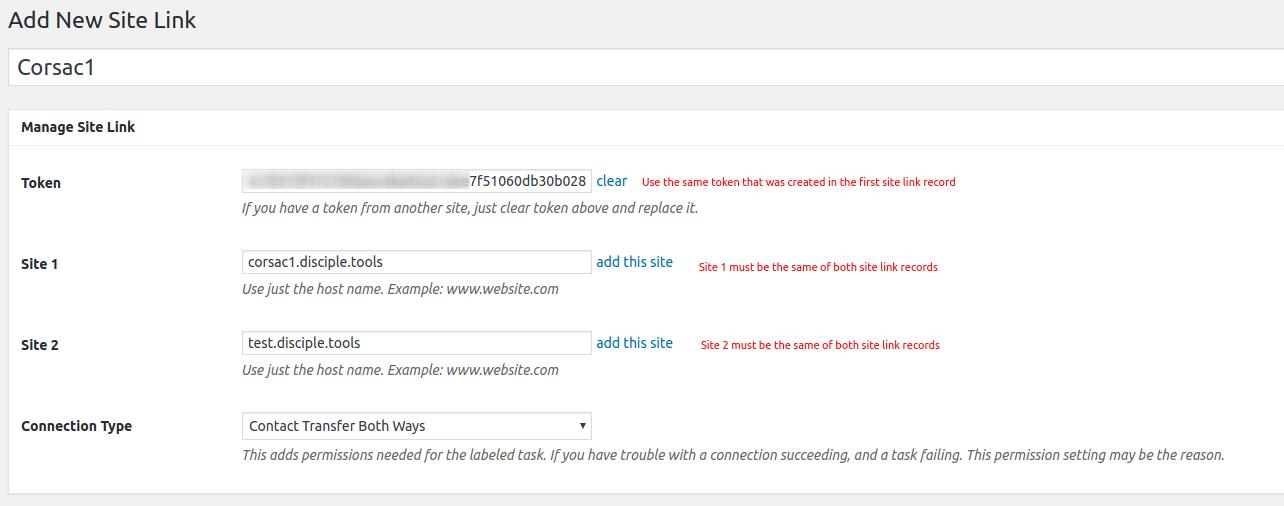
- Klicken Sie auf Neu hinzufügen
- Geben Sie hier den Titel ein: Geben Sie den Namen der anderen Site ein (Site 1).
- Token: Fügen Sie hier das vom Administrator von Site 1 freigegebene Token ein
- Seite 1: Fügen Sie die URL von Site 1 hinzu
- Seite 2: Klicken Sie auf Kostenlos erhalten und dann auf Installieren.
add this siteum Ihre Seite hinzuzufügen (Seite 2) - Verbindungstyp: Wählen Sie den gewünschten Verbindungstyp mit Standort 1 aus
- Kontakte erstellen
- Kontakte erstellen und aktualisieren
- Kontaktübertragung in beide Richtungen: Beide Seiten senden und empfangen Kontakte voneinander.
- Nur Kontaktübertragung senden: Standort 2 sendet nur Kontakte an Standort 1, empfängt jedoch keine Kontakte.
- Nur Kontaktübertragungsempfang: Standort 2 empfängt nur Kontakte von Standort 1, sendet jedoch keine Kontakte.
- Konfiguration: Ignorieren Sie diesen Abschnitt.
- Klicken Sie auf Veröffentlichen: Sowohl Site 1 als auch Site 2 sollten den Status „Verknüpft“ sehen.
